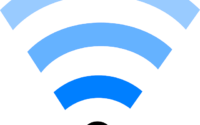Cisco von Lightweight to Autonomous AccessPoint
1. Den Strom trennen, dann die Mode Taste drücken und den Strom wieder anstecken.
Die Mode Taste solange gedrückt halten bis die Lampe rot blinkt
2. Mit der Console zum AP verbinden
3. Dem AP die folgenden IP Einstellungen eingeben
ap: set IP_ADDR 192.168.176.30 – IP Adresse des AccessPoints
ap: set NETMASK 255.255.255.0 – Subnetmask
ap: set DEFAULT_ROUTER 192.168.176.10 – IP Adresse des Gateways
gefolgt von
ap: set tftp_init
ap: set ether_init
ap: set flash_init
Der Rechner auf dem der TFTP Server läuft muss dann die IP Adresse 192.168.176.10 bekommen
4. Das Image vom TFTP Server laden
ap: tar -xtract tftp://192.168.176.10/images/ap3g1-k9w8-xx.153-3.JD flash:
5. Da Image zum booten festlegen
ap: set BOOT flash:/ap3g1-k9w8-xx.153-3.JD.tar
oder
ap: set BOOT flash:/ap3g1-k9w8-xx.153-3.JD
welcher Befehl genommen werden muss kann man mit dir flash: raus finden
6. Überfrüfen der Settings
ap: set
BOOT=flash:/ap3g1-k9w8-xx.153-3.J
DEFAULT_ROUTER=192.168.176.20
IP_ADDR=192.168.176.30
NETMASK=255.255.255.0
7. jetzt kann man den AP booten mit
ap: boot
2. Variante
Mit Hilfe des WLAN Controllers
Cisco Learning Network
1 Auf dem WLAN Controller per ssh einloggen, auf dem der AP registriert ist
2 folgendes Command eingeben
config ap tftp-downgrade tftp-server-ip-address filename access-point-name
3. Variante
- Dem Rechner auf dem der TFTP Server läuft die IP Adresse 10.0.0.2 und der Netzmaske 255.0.0.0 geben.
- Das Laptop mit dem AP über einen HUB oder Switch verbinden
- Den TFTP Server auf dem Rechner starten
- Den AP einschalten und die Mode-Taste so lange gedrückt halten bis die LED rot blinkt.
Jetzt versucht der AP per TFTP das Startimage zu laden. Dieses muss aber einen bestimmten Namen haben.
Es muss also das Image umbeannt werden in
*-tar.default
4. Variante
- per Console auf den AP verbinden
Den Befehl
debug capwap console cli absetzen, da man sonst conf t nicht aufrufen kann - Dem AP eine IP Adresse gebenAP#conf t
AP(config)#ip default-gateway 10.10.10.1
AP(config)#int g0
AP(config-if)#ip address 10.10.10.102 255.255.255.0
AP(config-if)#no shut
- Dem Rechner auf dem der TFTP Server läuft eine entsprechende IP Adresse geben, in dem Fall z.B. 10.10.10.1
- per Ping versuchen den TFTP Server zu erreichen
- Das Image per TFTP laden
AP#archive download-sw /force-reload /overwrite tftp://10.10.10.1/c1140-k9w7-tar.124-25d.JA.tar
Nachdem das Image geladen wurde, sollte der AP es entpacken und rebooten.
Welche Images kann man verwenden ?
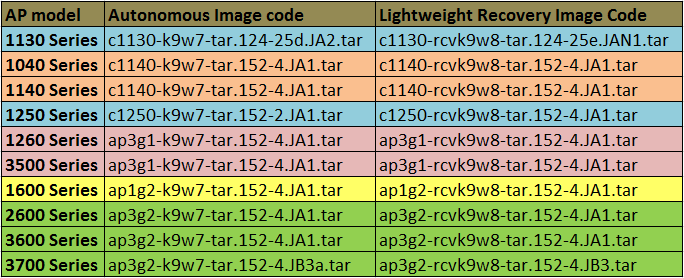 Quelle: https://mrncciew.com/2013/12/13/ap-conversion-using-mode-button/
Quelle: https://mrncciew.com/2013/12/13/ap-conversion-using-mode-button/